excel怎么将同一份表格文档用两个窗口打开
来源:网络收集 点击: 时间:2024-03-01【导读】:
使用excel的时候,我们经常需要在同一份表格文档的不同位置来回切换查看不同的内容,很不方便。那我们能不能将这份表格文档打开为两个相同的窗口,不用我们进行来回切换,便于我们查看数据呢?工具/原料more电脑excel软件鼠标方法/步骤1/6分步阅读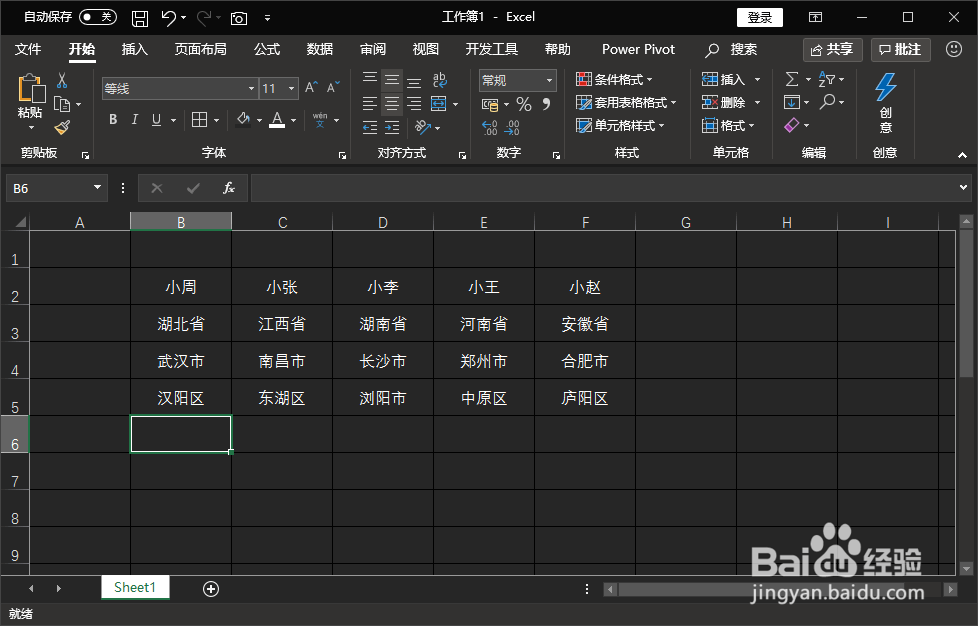 2/6
2/6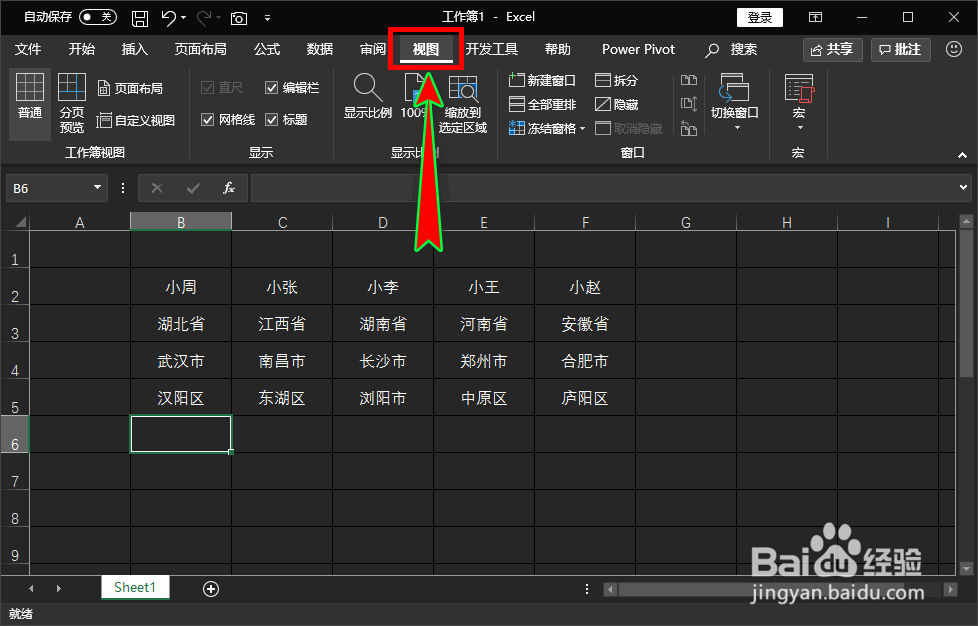 3/6
3/6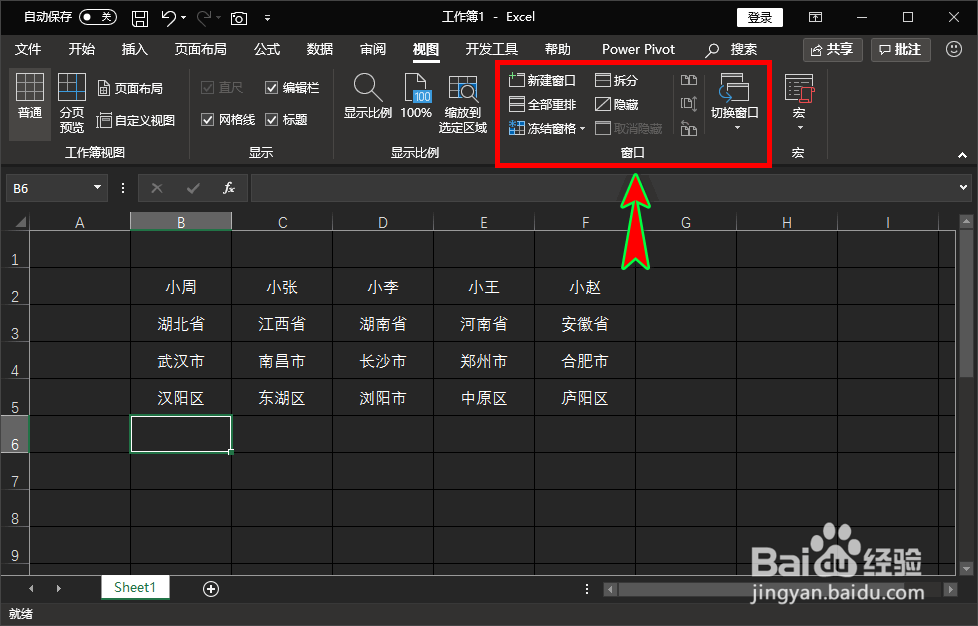 4/6
4/6 5/6
5/6 6/6
6/6 注意事项
注意事项
打开我们的excel软件,直接进入到我们需要开启两个一样窗口的表格文档中。
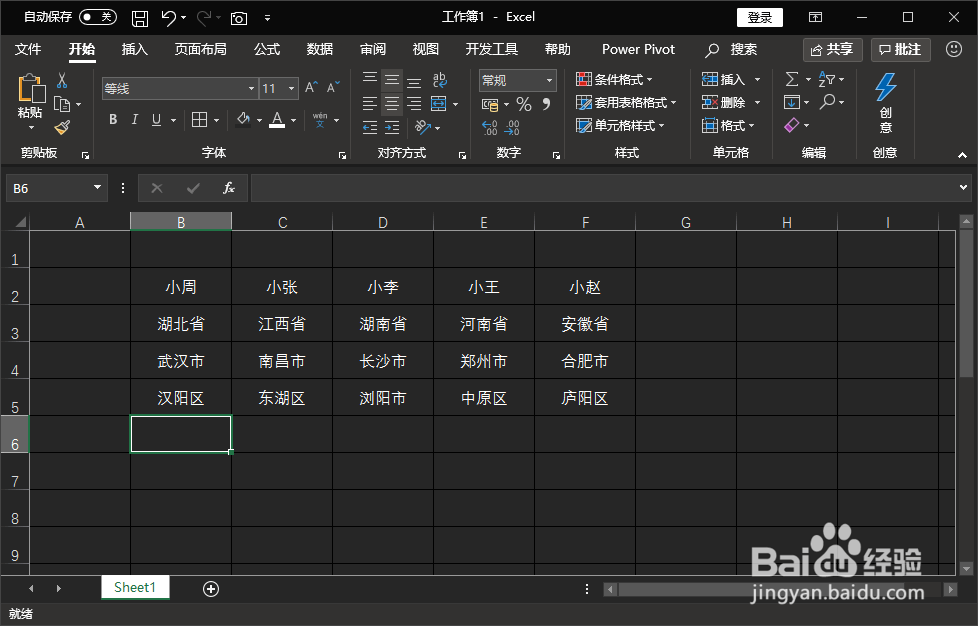 2/6
2/6进入到文档中后,我们在软件顶部菜单栏选择“视图”菜单选项卡。
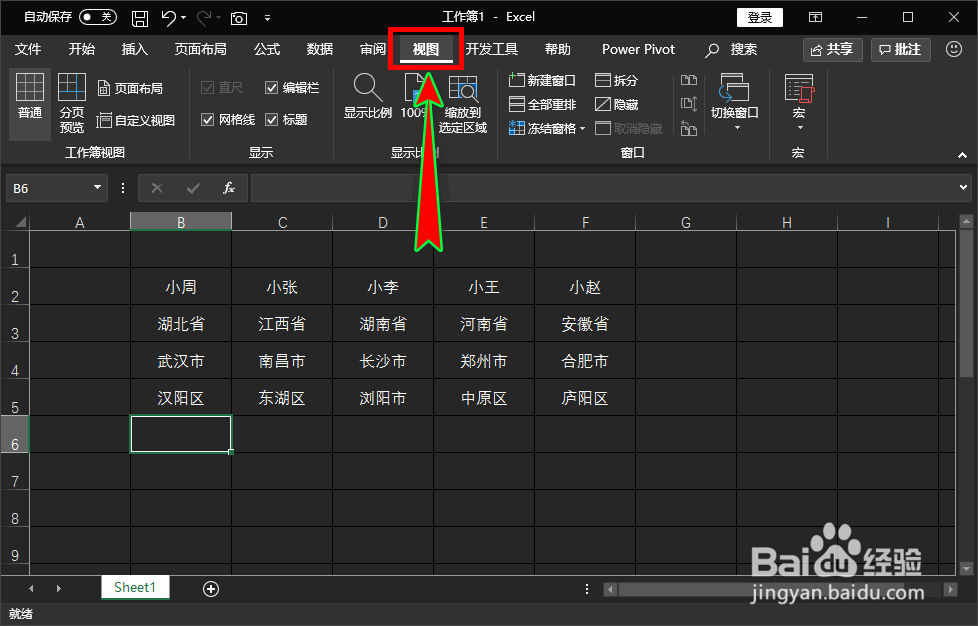 3/6
3/6接着在“视图”菜单的下拉子菜单中我们找到“窗口”选项组。
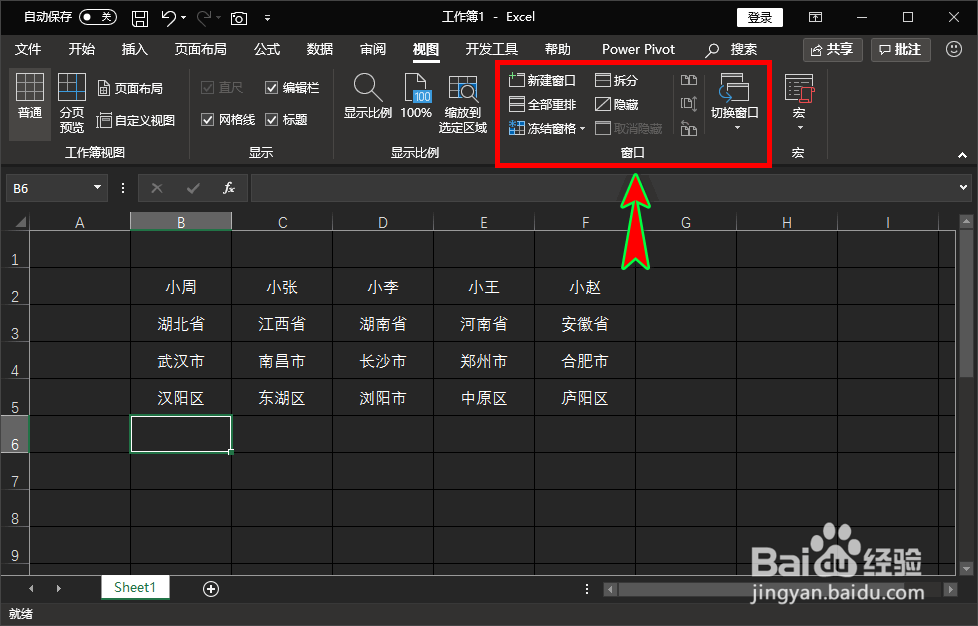 4/6
4/6在“窗口”选项组里,我们找到并点击“新建窗口”选项功能。
 5/6
5/6点击“新建窗口”后,我们就发现excel自动为我们打开了一个一模一样的新表格文档窗口了。
 6/6
6/6如果觉得两个窗口还不够用,可以使用同样的方法继续新建窗口,这些新建的窗口在内容上都是一致的,我们可以将其并排查看,以便于我们查看数据内容。
 注意事项
注意事项通过新建窗口,我们可以同时打开两个及以上内容一样的表格文档;
你可以收藏本篇经验或关注作者,如此将随时随地获取更多实用小技巧。
EXCEL新建窗口表格文档视图窗口版权声明:
1、本文系转载,版权归原作者所有,旨在传递信息,不代表看本站的观点和立场。
2、本站仅提供信息发布平台,不承担相关法律责任。
3、若侵犯您的版权或隐私,请联系本站管理员删除。
4、文章链接:http://www.1haoku.cn/art_187250.html
上一篇:比心怎么点陪玩
下一篇:口袋妖怪黑2怎么用金手指
 订阅
订阅